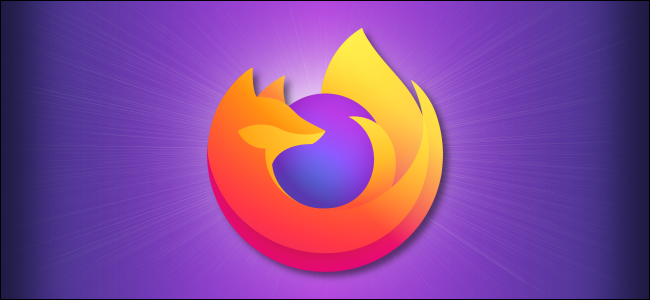Windows dirancang untuk penggunaan desktop, bukan untuk bermain game. Kunci Windows, Alt + Tab , dan opsi keyboard lain seperti Sticky Keys akan menarik Anda keluar dari game layar penuh dan kembali ke desktop Anda - tetapi Anda dapat menonaktifkannya.
Kami telah melihat keyboard dengan kunci Windows dilepas dan keyboard game khusus yang mengiklankan "tanpa tombol Windows" sebagai fitur. Trik perangkat keras ini tidak diperlukan - Anda dapat menonaktifkan kunci yang mengganggu ini sepenuhnya dalam perangkat lunak.
Nonaktifkan Kunci Windows
TERKAIT: Mengapa Game PC Berjuang Dengan Alt + Tab dan Cara Memperbaikinya
Menonaktifkan kunci Windows Anda secara permanen tidaklah ideal. Ini sangat berguna untuk membuka menu Start dengan cepat, menggunakan pencarian Windows , dan melakukan banyak pintasan keyboard yang berbeda. Itulah mengapa kami merekomendasikan metode AutoHotkey di bawah - Anda dapat menonaktifkan kunci Windows hanya saat bermain game.
Anda juga bisa menggunakan lainnya metode untuk menonaktifkan kunci Windows . Misalnya, Anda juga bisa menggunakan SharpKeys untuk menetapkan kembali kunci Windows ke kunci lain atau ubah nilai Scancode Map di registri Anda sendiri.
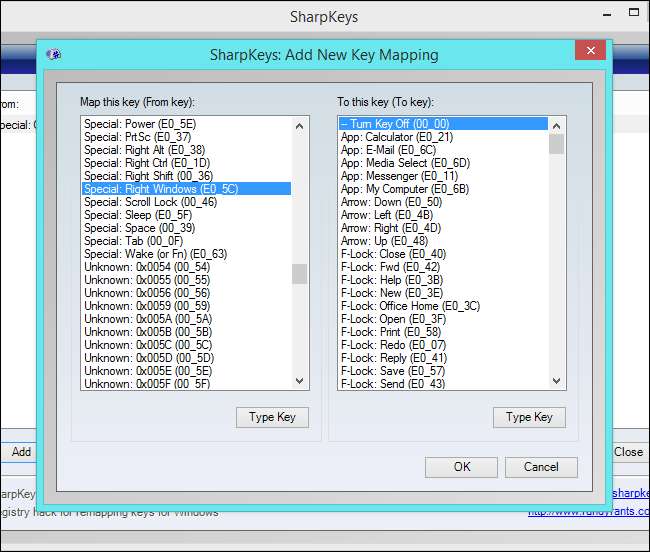
Nonaktifkan Alt + Tab, Tombol Windows + Tab, dan Pintasan Lainnya
TERKAIT: Panduan Pemula untuk Menggunakan Skrip AutoHotkey
Pintasan lain juga bisa menjengkelkan. Menekan Alt + Tab atau Windows Key + Tab akan membuka pengalih aplikasi yang membawa Anda keluar dari permainan. Kami tidak dapat menonaktifkan pintasan ini di registri, tetapi kami telah berhasil menggunakan AutoHotkey untuk menonaktifkan Alt + Tab, Tombol + Tab Windows, dan Kunci Windows itu sendiri.
Pertama, unduh dan instal AutoHotkey . Buka dan klik File> Edit Script.
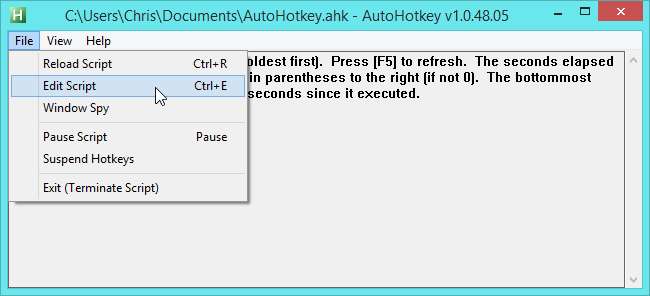
Hapus konten skrip AutoHotkey default dan tambahkan konten di bawah ini. Garis dimulai dengan; tidak diperlukan - mereka baris komentar yang tidak melakukan apa-apa, tetapi menjelaskan fungsi skrip. Jika Anda hanya ingin menonaktifkan beberapa pintasan, Anda dapat memilih baris mana yang ingin Anda sertakan dalam skrip Anda.
; Nonaktifkan Alt + Tab
! Tab :: Kembali; Nonaktifkan Tombol + Tab Windows
#Tab :: Kembali; Nonaktifkan Tombol Windows Kiri
LWin :: Kembali; Nonaktifkan Tombol Windows Kanan
RWin :: Kembali
Jangan ragu untuk mencari cara kerja AutoHotkey dan tambahkan pintasan keyboard lain yang ingin Anda abaikan. Jika ada tombol lain atau kombinasi tombol yang mengganggu Anda, AutoHotkey dapat menanganinya.
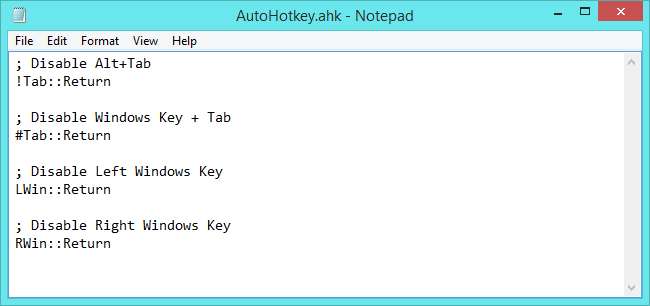
Simpan di Notepad dan klik File> Reload Script di AutoHotkey sesudahnya. AutoHotkey akan mengambil pintasan keyboard dan membuatnya tidak melakukan apa pun saat Anda menekannya. AutoHotkey akan secara otomatis memuat skrip ini setiap kali Anda meluncurkannya.

Saat tidak sedang bermain game, Anda dapat mengklik File> Suspend Hotkeys di AutoHotkey. AutoHotkey akan melepaskan kunci sehingga Anda dapat menggunakan Tombol Windows, Alt + Tab, dan pintasan lainnya secara normal. Anda juga dapat keluar dari AutoHotkey dan meluncurkannya sebelum bermain game.
Anda dapat menyetel AutoHotkey untuk hanya menangkap kunci ini saat Anda menggunakan aplikasi tertentu - namun, Anda harus menambahkan setiap game yang Anda mainkan ke dalam daftar.
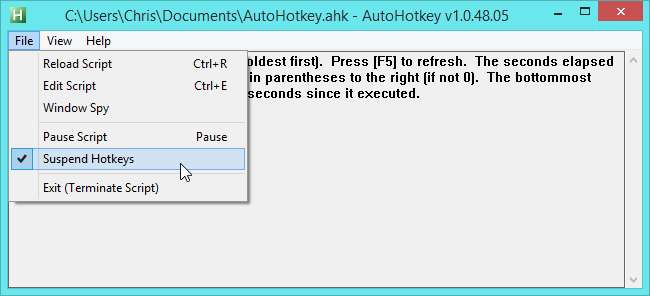
Matikan Kunci Lengket
TERKAIT: Nonaktifkan Dialog Popup Irritating Sticky / Filter Keys
Ketuk tombol Shift Anda lima kali berturut-turut dan Anda akan melihat prompt Sticky Keys . Ini dirancang untuk membantu orang-orang yang memiliki disabilitas fisik, tetapi merepotkan jika Anda hanya ingin menekan Shift dengan tenang.
Untuk menonaktifkan pop-up Sticky Keys, ketuk tombol Shift lima kali berturut-turut untuk memunculkan dialog Sticky Keys. Jika pop-up tidak muncul, Anda telah menonaktifkannya. Klik tautan "Buka Pusat Kemudahan Akses untuk menonaktifkan pintasan keyboard".
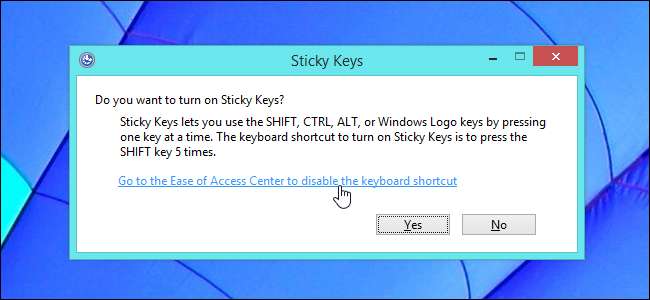
Di jendela Set up Sticky Keys yang muncul, hapus centang "Nyalakan Sticky Keys saat SHIFT ditekan lima kali" dan klik OK.

Matikan Kunci Filter
Tombol Filter bekerja dengan cara yang sama. Untuk memunculkan dialog Tombol Filter, tahan tombol Shift kanan selama delapan detik. Klik tautan "Buka Pusat Kemudahan Akses untuk menonaktifkan pintasan keyboard".
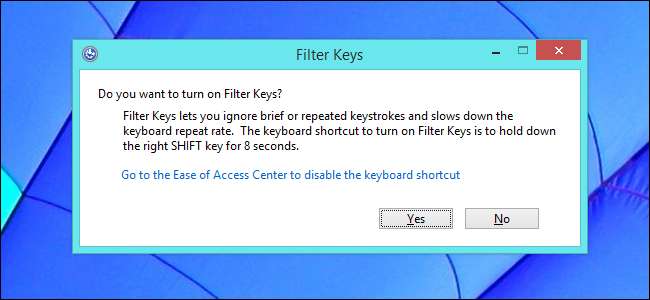
Hapus tanda centang pada opsi "Aktifkan Tombol Filter saat SHIFT kanan ditekan selama 8 detik" dan klik OK.
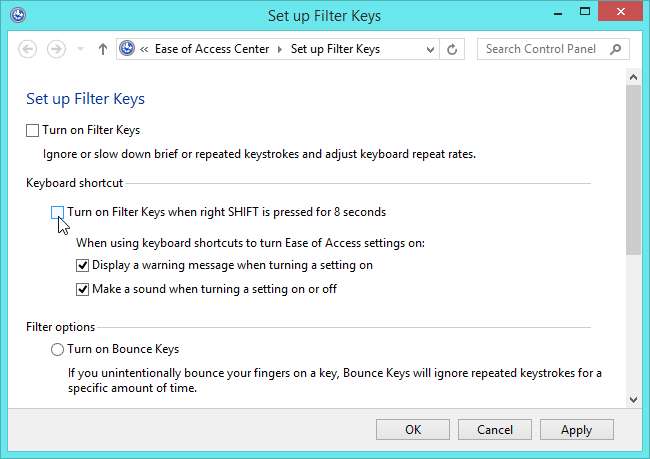
Tahan tombol Num Lock selama lima detik dan Anda akan melihat pop-up Toggle Keys. Tombol Toggle dapat dinonaktifkan dengan cara yang sama, tetapi kemungkinan besar Anda tidak akan tersandung di dalamnya. Sebagian besar gamer tidak menahan tombol Num Lock mereka karena alasan tertentu.
Kredit Gambar: AI R di Flickr